İlan
Sekmeler, sekmeler, sekmeler. Çok görevli biriyseniz, sekmeleri seversiniz. Neyse ki, Görev Çubuğunda 30 ayrı Internet Explorer penceresinin açık olduğu günler geride kaldı. Sekmeler, web tarayıcılarının kullanımını çok daha kolaylaştırır.
Ancak bu, sekmeli taramayı iyileştiremeyeceğiniz anlamına gelmez. Aslında, sekmeli göz atmanın öncülerinden biri olan Google Chrome, rakiplerinin gerisinde kalmaya başlıyor. Gibi kenar özellikleri Bir kenara koyun Google tarayıcısında yerel olarak hiçbir yerde bulunamaz.
İstemeyen, hevesli bir Chrome kullanıcısıysanız alternatif bir uygulamaya geç, istediğiniz işlevsellik için üçüncü taraf uzantılarına dönmeniz gerekir. Ama hangisini kullanmalısın? İşte Chrome sekmesi yönetimi için en iyi 10 uzantı.
1. Büyük Askı
Hayata hafif ve süper hızlı bir tarayıcı olarak başlamış olabilir, ancak bu günlerde Chrome bir bellek yerken behemoth Hangi Chrome Sekmelerinin RAM ve CPU Kaynaklarını Boşa harcadığını belirlemeChrome yavaş ve gecikmeli ise, çok fazla RAM veya CPU tüketen sahte bir sekmeden kaynaklanıyor olabilir. Hangi sekmenin suçlu olduğunu nasıl anlayacağınız aşağıda açıklanmıştır. Daha fazla oku .
Şaşırtıcı değil; koşmak çok fazla güç gerektirir çok sayıda uzantı ve tarayıcıyı Google uygulama ekosistemine sıkıca entegre edin.
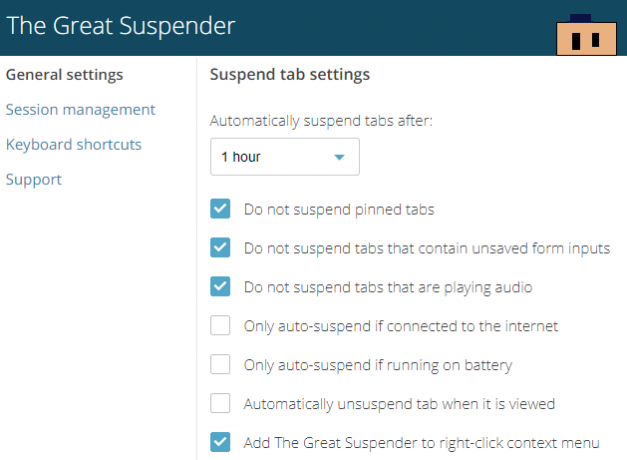
Bu nedenle, sekme bağımlısıysanız (veya eski, güçsüz bir bilgisayarda çalışıyorsanız), Büyük Askıya ihtiyacınız var. Açık kaynaklı uygulama, sekmelerin "dondurulacağı" ve belleklerinin serbest bırakılacağı bir zaman aralığı ayarlamanıza olanak tanır. Bunlardan biri Opera'da isteyeceğiniz kullanışlı Chrome uzantıları çok.
İndir:Büyük Askı
2. Tabli
Tabli'nin güzelliği, mevcut tarayıcı pencerenizdeki sekmeleri yönetme yeteneğinde değil, açtığınız tüm pencerelerde sekmeleri yönetme yeteneğinde yatmaktadır.
Örneğin, bir pencerede çok sayıda çalışma temalı sekmeniz varsa ve tüm sosyal medyanız başka bir pencerede açıksa, sekmelerin kendilerini bölümlere ayırmış olarak aralarında atlayabilirsiniz. Doğru kullanıldığında, Tabli üretkenliğinizi artırmanın mükemmel bir yolu olabilir.
Tabii ki, tüm olağan özellikler Kayıt etmek ve Onarmak de mevcuttur.
İndir:Tabli
3. Sekmeler Anahatları
Workflowy kullanıyor musunuz? Bunu yaparsanız, Sekmeler Anahattı'nın nasıl çalıştığını anında öğrenirsiniz. Verimlilik aracına aşina olmayanlar için, Sekmeler Ana Hattını sekmeler için bir klasör ağacı gibi düşünmeniz gerekir.
Bir sekmeyi açtığınızda, önceki sekmenin altına yerleştirilir. Sekmeleri farklı ağaçlar arasında sürükleyebilir ve neden ona baktığınızı hatırlamanıza yardımcı olacak notlar ekleyebilirsiniz.
Ayrıca sekmeleri kapatmanıza izin verir, ancak daha sonra tekrar ziyaret edebilmeniz için onları ağacınızda tutar; tarayıcı belleğini boşaltmak için mükemmeldir.
İndir:Sekmeler Anahatları
4. Sekme Hazırda Bekletme
Sekme Hazırda Bekletme, bellek tasarrufu sağlayan başka bir sekme yöneticisidir. Özellik yüklü değildir, ancak kullanımı kolaydır. Chrome'un sağ üst köşesindeki uzantı simgesini tıkladığınızda, şu anda bakmakta olduğunuz sekme dışındaki tüm sekmeler hazırda bekletme moduna geçecektir.
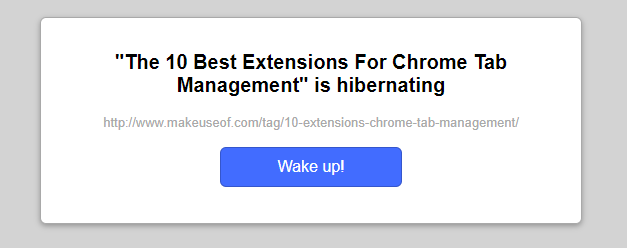
Bir sekmeyi yeniden etkinleştirmek için penceresine gidin ve tıklayın Uyanmak. Uzantı, tam olarak nerede olduğunuzu hatırlayacak ve belirli bir noktayı yeniden yükleyecektir.
İndir:Sekme Hazırda Bekletme
5. TooManyTabs
Aşırı sekmeler zahmetlidir, çünkü Chrome'un içeriği anlamlı bir şekilde görüntüleme yeteneğini bunaltırlar. TooManyTabs, açtığınız sekmelerin küçük resim önizlemesini sağlayan bir açılır pencere kullanarak sorunu çözer.
Uzantı, aradığınızı hızlı bir şekilde bulabilmeniz için bir arama alanı da içerir.
İndir:TooManyTabs
6. Hızlı Sekme
TooManyTabs'a benzer şekilde, Quick Tab, o anda açık olan tüm sekmeleri sunan bir açılır menü aracılığıyla aşırı sekme kullanımını fetheder. Bir arama fonksiyonu da mevcuttur.
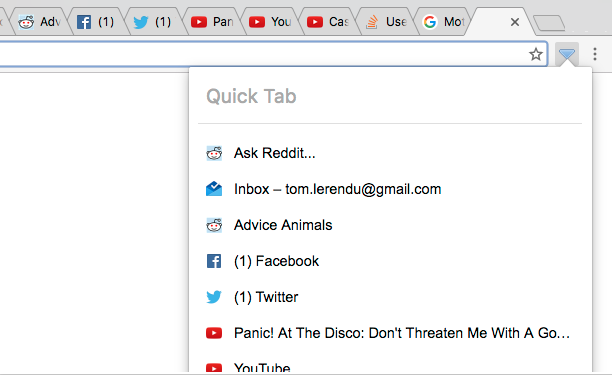
TooManyTabs, 20 veya daha fazla sekme rutin olarak açan kullanıcılar için muhtemelen daha iyi bir seçim olsa da, daha hafif sekmeli sekmeler Hızlı Sekmeyi tercih edebilir.
İndir:Hızlı Sekme
7. Sekmeleri Gizle Düğmesi [Artık Kullanılamıyor]
Daha önce de belirttiğim gibi, en kullanışlı Edge özelliklerinden biri - Bir kenara koyun - Chrome'da yerel olarak mevcut değildir. Bilmeyenler için Kenara Koy, açık sekmelerinizi tek bir tıklamayla en aza indirebilir ve geri yükleyebilir. Hatta oturumlar arasında onları hatırlayacaktır.
Chrome'da benzer bir işlevsellik istiyorsanız, Sekmeleri Gizle Düğmesine göz atın. Chrome Araç Çubuğuna bir simge yerleştirir. Tıklandığında, açtığınız tüm sekmeleri kapatır. Bir kenara koyun gibi, Chrome'u tamamen kapatırsanız da hatırlar.

Araç Çubuğunuzu daha da karmaşıklaştıran başka bir simge istemiyorsanız, uzantıya erişmek için sağ tıklama içerik menüsünü kullanabilirsiniz. Son olarak, Kenara Kur'un aksine, kapalı sekmelerinizi şifre ile koruyabilirsiniz. Sekmeleri Gizle Düğmesine sağ tıklayın ve Seçenekler.
8. TabJump
TooManyTabs yapan aynı kişiler tarafından oluşturulan TabJump, uzantının simgesini tıkladığınızda açılan bağlamsal bir sekme gezginidir.

Bir sekmedeki tüm sekmeleri listelemek yerine, TabJump'ın üç sütunu vardır - Geri alma, İlişkili, ve Atlama. Geri alma son kapatılan sekmeleri listeler, İlişkili şu anda kullandığınız aynı sitedeki diğer açık sekmeleri listeler ve Atlama diğer tüm açık sekmeleri listeler. Sekmeleri düzenlemek ve maksimum bilgileri sınırlı alana yerleştirmek için mükemmel bir yoldur.
İndir:TabJump
9. tabcloud
Tab severler bu uzatma ile baş aşağı düşecekler. Artık tek bir bilgisayarı onlarca veya yüzlerce açık sekme ile dizlerine getirmekle sınırlı değilsiniz. Oh hayır - şimdi açtığınız sekmeleri kaydedebilir ve tamamen farklı bir bilgisayarda açabilirsiniz.
Güçlü olsa da, uzantı basittir. Açılır penceredeki disk simgesini tıklatarak tarayıcınızın durumunu kaydedebilir ve ardından herhangi bir PC'ye geri yükleyebilirsiniz. Bu işlevi etkinleştirmek için Google hesabınızla giriş yapmanız gerekir.
İndir:tabcloud
10. TabsPlus
Bu uzantı Chrome arayüzüne fazla bir şey eklemiyor. Bunun yerine, bir sekmeyi kapattığınızda Chrome'u son seçilen sekmeye zorlayan basit bir davranış değişikliği uzantısıdır.
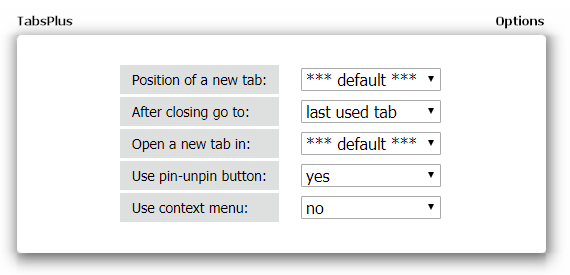
Ayrıca, yeni sekmelerin varsayılan davranışında küçük değişiklikler yapabilir, bunları arka planda açmaya veya sekme listesindeki konumlarını değiştirmeye zorlayabilirsiniz.
İndir:TabsPlus
Hangi Sekme Yöneticisini Kullanıyorsunuz?
Bu listede, sizi Chrome için en iyi sekme yöneticilerinden 10'uyla tanıştırdık. Belirli bir kazananı adlandırmak zordur - sekmeleri nasıl kullandığınıza ve tarayıcınızla nasıl etkileşimde bulunmak istediğinize bağlıdır.
Chrome'u daha etkili hale getirmek için yukarıdaki araçları keşfederken, bunlara da bakmak isteyebilirsiniz. Web taramanızı hızlandırmak için Chrome uzantıları Web'de Gezinmeyi Hızlandırmak için 5 Daha Hızlı Chrome UzantısıGoogle, tarayıcı krallığının kralıdır, ancak zamanla yavaşlar. Bu araçlar özellikle yavaş bağlantılarda Chrome'u hızlandırır. Daha fazla oku .
Dan, Meksika'da yaşayan bir İngiliz gurbetçisidir. MUO'nun kardeş sitesi Blocks Decoded için Yönetici Editördür. Çeşitli zamanlarda MUO için Sosyal Editör, Yaratıcı Editör ve Finans Editörlüğü yaptı. Onu her yıl Las Vegas'taki CES'deki gösteri katında dolaşırken bulabilirsiniz (halkla ilişkiler, uzatma!) Ve birçok sahne arkası sitesi yapıyor…


